Chaque distribution Linux a son gestionnaire de packages qui joue un rôle dans l'installation et la gestion des packages logiciels. Pour Debian /Ubuntu nous avons un appartement gestionnaire de paquets.
Pour RHEL et RedHat moderne distributions telles que CentOS , Rocky Linux, et AlmaLinux , le gestionnaire de paquets est DNF . Bien sûr, nous avons des gestionnaires de packages universels tels que snap et flatpak .
Sous Alpine Linux , APK , abréviation de Alpine Package Keeper , est l'outil de gestion des packages. Il récupère les packages et les informations sur les packages à partir de référentiels en ligne.
Il existe deux branches principales de ces référentiels :
- Dépôt principal
- Dépôt communautaire
Le dépôt principal contient des packages directement pris en charge et mis à jour par Alpine Linux équipe de base. De plus, les packages sont également accompagnés d'une documentation officielle et sont disponibles pour toutes les versions d'Alpine Linux. Les packages du référentiel principal auront toujours des remplacements s'ils ne passent pas en amont.
Le dépôt communautaire comprend des packages pris en charge par la communauté, qui sont des packages qui ont été transmis depuis le référentiel de test où une équipe d'utilisateurs indépendants travaille en étroite collaboration avec les développeurs Alpine pour développer des packages.
Sur Alpine , ces référentiels sont situés dans le répertoire /etc/apk/repositories fichier et vous pouvez les afficher à l'aide de la commande cat.
$ cat /etc/apk/repositories http://dl-cdn.alpinelinux.org/alpine/v3.15/main http://dl-cdn.alpinelinux.org/alpine/v3.15/community
Continuons maintenant et voyons comment gérer les packages sur Alpine Linux en utilisant apk gestionnaire de paquets.
1. Mettre à jour les packages Alpine Linux
Il est recommandé de toujours actualiser les listes de packages locaux avant d'installer des packages logiciels. Pour cela, lancez la commande :
$ apk update

2. Rechercher des packages sur le référentiel Alpine Linux
Il existe des milliers de packages logiciels disponibles dans Alpine Linux dépôts. Pour avoir un aperçu de tous les packages, exécutez la commande
# apk search -v
La commande ci-dessus génère une longue liste de packages sur le terminal et n'est pas vraiment utile. Au lieu de cela, vous pouvez rechercher un package spécifique qui vous intéresse.
Par exemple, pour rechercher toutes les instances de nodejs , exécutez la commande
# apk search -v nodejs OR # apk search -v | grep -i nodejs
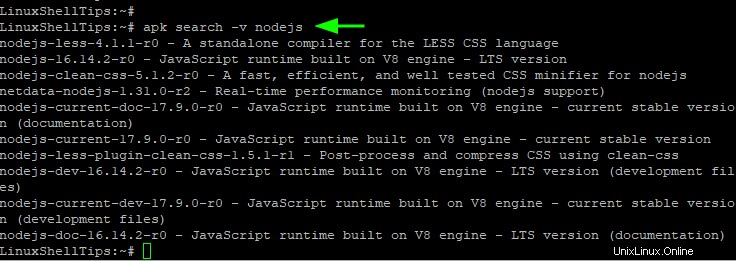
3. Installer des packages dans Alpine Linux
Pour installer un package sur Alpine Linux , utilisez la syntaxe suivante :
$ apk add package
Par exemple, pour installer Python3 , exécutez la commande :
$ apk add python3
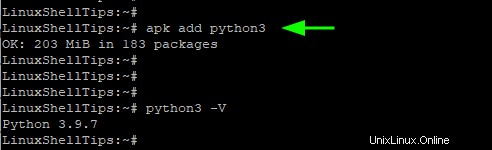
De plus, vous pouvez spécifier plusieurs packages à installer dans une seule commande, comme indiqué.
# apk add package1 package2
Par exemple, pour installer Apache serveur Web et MariaDB packages de serveur de base de données, exécutez la commande
# apk add apache2 mariadb
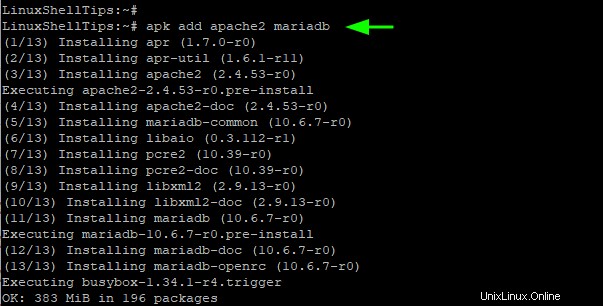
4. Répertorier les packages logiciels installés
Pour lister tous les packages installés, exécutez le apk commande d'informations :
# apk info
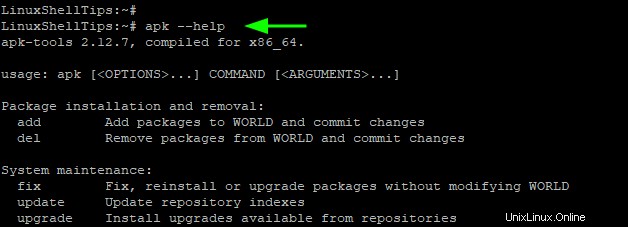
Pour vérifier si un package spécifique est installé, utilisez la syntaxe :
# apk info package-name
La commande imprime ce qui suit :
- La version du package.
- Une brève description du package.
- Le site Web de la société mère.
- La taille installée.
Par exemple, pour vérifier si MariaDB est installé, exécutez la commande :
# apk info mariadb
Pour extraire des informations détaillées sur un paquet, utilisez le -a drapeau.
# apk info -a mariadb
Avec ces informations, vous obtenez des informations supplémentaires telles que
- Dépendances de package.
- La liste des packages que contient le package.
- Les packages dont l'installation automatique est susceptible d'être affectée.
5. Packages de mise à niveau dans Alpine Linux
Pour mettre à niveau tous les packages sur Alpine Linux , exécutez successivement les commandes suivantes :
# apk update # apk upgrade
Ces commandes peuvent être combinées en une seule comme suit :
# apk -U upgrade
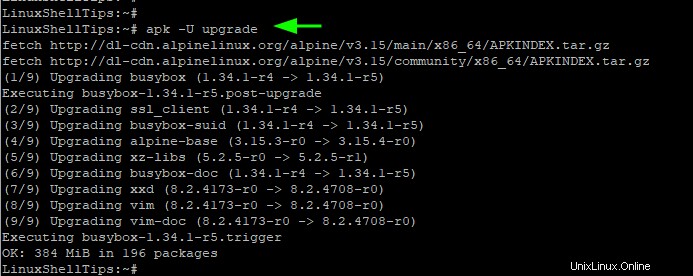
En outre, vous pouvez envisager d'effectuer une simulation de la mise à niveau. Cela simule la mise à niveau et vous montre comment les packages seront mis à niveau. Vous pouvez y parvenir en utilisant le -s option.
# apk -s upgrade
6. Empêcher un package d'être mis à niveau
Parfois, vous devrez peut-être empêcher la mise à niveau d'un progiciel. Les raisons de faire cela sont variées. Par exemple, une nouvelle version d'un paquet peut être boguée et pleine de problèmes, et pour cette raison, vous voudrez peut-être continuer à utiliser votre version actuelle qui fonctionne sans problème avec d'autres applications.
Pour retenir un paquet d'une mise à niveau dans Alpine Linux , utilisez la syntaxe indiquée.
# apk add package=version
Dans l'exemple ci-dessous, nous empêchons la mise à niveau de MariaDB version 10.6.7-r0.
# apk add mariadb=10.6.7-r0
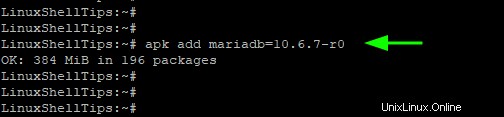
Avec cela, vous pouvez maintenant mettre à niveau le reste des packages car les packages MariaDB sont conservés dans la version actuelle ou inférieure.
7. Désinstaller un package dans Alpine Linux
Pour désinstaller un package, utilisez la syntaxe indiquée.
# apk del package-name
Par exemple, pour supprimer ou désinstaller MariaDB package, exécutez la commande :
$ apk del mariadb
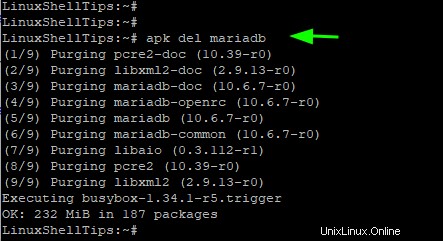
8. Obtenir de l'aide sur l'APK
Pour des options supplémentaires avec un apk gestionnaire de packages, exécutez la commande :
# apk --help
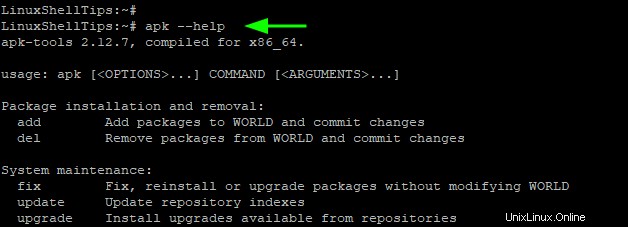
De plus, vous pouvez visiter les pages de manuel comme indiqué
# man apk
Ceci conclut notre guide sur Alpine Linux commandes apk. Nous espérons que vous pourrez désormais installer et gérer facilement des packages sur Alpine Linux en utilisant apk gestionnaire de paquets.